Tips 1: Hvordan se hvilke drivere som er installert
Tips 1: Hvordan se hvilke drivere som er installert
Oppdatering av programvaren og drivere er en svært viktig og ansvarlig prosess. Installering av feil filsett kan føre til at operativsystemet virker feil.

Du trenger
- - Driver Pack Solution.
instruksjon
1
Hvis du trenger å vite hvilke drivere som erFor øyeblikket installert på datamaskinen, er det bedre å bruke et spesielt verktøy. Dette vil betydelig spare tid brukt på å analysere eksisterende filpakker. Last ned og installer Driver Pack Solution. Det er selvsagt bedre å bruke den nåværende versjonen av verktøyet, i stedet for dens foreldede motparter.
2
Start datamaskinen på nytt og kjør programmet,ved å åpne filen DPS-drv.exe. Vent til programmet skanner utstyret ditt og samler inn den nødvendige informasjonen. Åpne nå kategorien "Diverse". Denne menyen inneholder informasjon om de installerte driverne. De er delt inn i følgende kategorier: "Ukjent", "Haster", "Forældet" og "Standard". Åpne ønsket kategori og finn utstyret du trenger.
3
Flytt over driverbeskrivelsen tilse mer informasjon om det. Hvis du trenger å oppdatere filene for en bestemt enhet, utvider du kategorien "Utdatert" og velger de nødvendige filpakker. Finn nå "Installer" -knappen i øvre venstre del av arbeidsvinduet og klikk på den. Velg den automatiske installasjonsmodusen og vent på at denne prosessen skal fullføres.
4
Hvis du ikke har mulighet til å brukebeskrevet ovenfor, eller du trenger å få mer informasjon om bestemte drivere, bruk deretter Windows-operativsystemet. Åpne "Start" -menyen og høyreklikk på "Computer".
5
Gå til egenskapene til dette elementet. Åpne menyen "Enhetsbehandling". Finn riktig utstyr og høyreklikk på navnet sitt. Velg "Egenskaper" -elementet og åpne "Driver" -fanen. Klikk nå på "Detaljer" -knappen. I det åpne vinduet vises listen over filer som denne enheten bruker.
Tips 2: Hvordan finne ut hvilke drivere som mangler
Etter at du har installert operativsystemet i mange tilfeller, må du manuelt installere drivere for alle enheter på datamaskinen. Dette gjelder spesielt for bærbare eiere, der bortsett fra drivere For grunnleggende utstyr må du installere programvaren for flere enheter. Men hvordan vet du hvilke drivere som ikke allerede er installert?
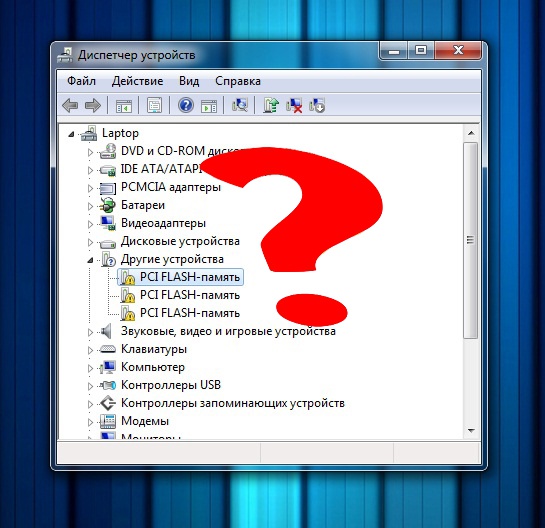
instruksjon
1
Hvis det er et ikon "Mindatamaskin ", høyreklikk på den, velg kommandoen" Egenskaper "og gå til" Enhetsbehandling "-fanen. I Windows 7 kan kommandoen "Enhetsbehandling" velges umiddelbart fra kontekstmenyen.
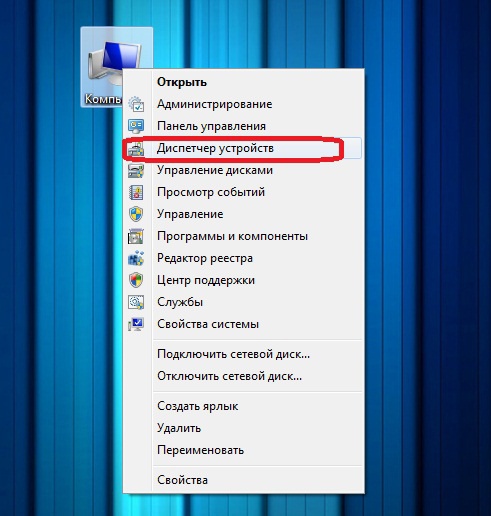
2
Hvis ikonet "Min datamaskin" ikke vises på skrivebordet, åpner du "Start" -menyen, velger "Kontrollpanel" og åpner "Enhetsbehandling".

3
I systemdialogboksen som åpnes, vil duse en liste over alle enheter som er installert på datamaskinen din. Utstyret som driverne er installert vil bli vist som ikoner med enhetsbetegnelsen. De enhetene som systemet ikke er nok til drivere, vises som gule ikoner med utropstegn eller spørsmålstegn.
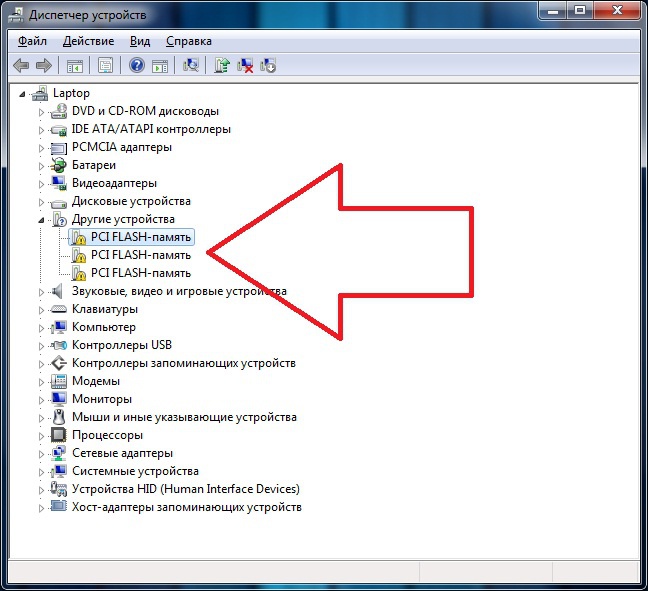
Tips 3: Hvordan vite hvilke drivere som trengs
Det skjer ofte at du har installert noen form forny maskinvare i systemens enhet på datamaskinen, og Windows nekter kategorisk å gjenkjenne det korrekt og kan ikke installere egnede drivere. Vel, hvis du har en CD med drivere fra produsenten.

instruksjon
1
Det er minst tre enkle måterLær hva drivere trenger en ny enhet. Vennligst kontakt produsentens offisielle hjemmeside. Gå til delen "Støtte, som er på hvert nettsted, og se etter en beskrivelse, instruksjoner og de nyeste driverne for enheten din. Last ned dem til harddisken, pak deg ut og installer den med standard Windows-verktøy. Det nye utstyret skal defineres og opptjent.
2
Hvis du ikke kjenner produsenten av utstyret,Bruk en annen måte å finne ut hvilke drivere en uidentifisert enhet trenger. For å gjøre dette, gå til "Windows Enhetsbehandling (Min datamaskin - Egenskaper - Enhetsbehandling). Finn den uidentifiserte enheten og åpne dens egenskaper. Klikk kategorien "Detaljer" og i "Egenskap, velg" Utstyrs-ID. Fra alle tekstlinjene som dukket opp i feltet under, kopierer du den første ved å høyreklikke på den og velge "Kopier". Åpne nettleseren og gå til søkesiden for enheten etter koden:
3
Men det enkleste og mest praktiske alternativet ergjør det ikke bare mulig å finne ut hvilke drivere maskinvaren trenger, men også å installere eller oppdatere dem automatisk - bruk driverinstallasjonsdrivere, for eksempel DriverPack Solution eller SamDrivers. Du kan laste dem ned gratis. Og fordelene med å bruke dem er åpenbare: De installerer automatisk drivere for de aller fleste komponenter og sparer dermed tiden. Hvis du plutselig trenger å rulle tilbake installerte drivere, må du opprette et annet systemgjenopprettingspunkt før du kjører ledelsen.
Tips 4: Hvordan bestemme hvilke drivere som trengs
Hvis du ikke har en plate med høyre drivere, kan du bruke spesiell programvareGi eller bruk den riktige Internett-ressursen. Følg instruksjonene for alternativet der du kan finne drivere til og med for ikke-systemdefinerte enheter.

instruksjon
1
Åpne "Hovedmeny". Klikk på høyre museknapp på ikonet "Min datamaskin". Velg "Egenskaper".

2
Vinduet Systemegenskaper vises. I kategorien "Maskinvare" klikker du på "Enhetsbehandling" -knappen.
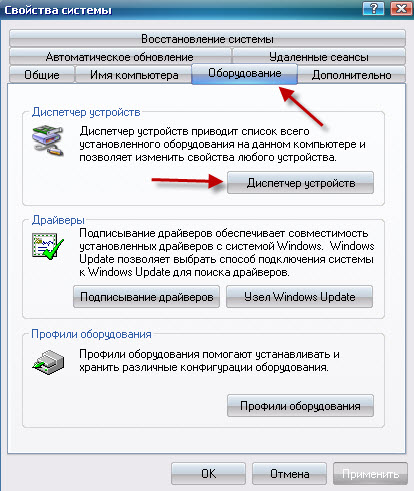
3
I "Enhetsbehandling" velger du enheten der drivere du vil bestemme, for eksempel et skjermkort. I kontrollpanelet klikker du på "Display Properties" -knappen.

4
I vinduet som åpnes, gå til "Detaljer" -fanen. I rullegardinlisten velger du "Device Instance Code". På bunnen av vinduet ser du et langt sett med tegn, skriv det på et stykke papir.
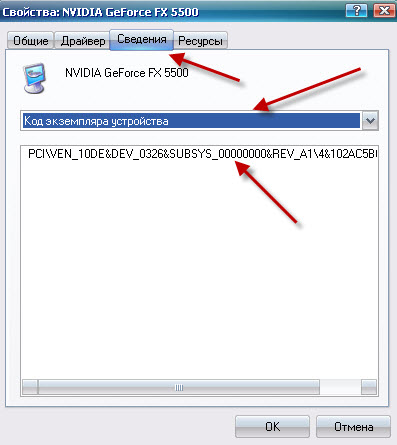
5
Deretter åpner du devid.info-siden. I søkeboksen skriver du inn koden til enheten som er skrevet ut og klikker på "Søk" -knappen. Som et resultat vil en liste over alle egnede drivere bli vist.
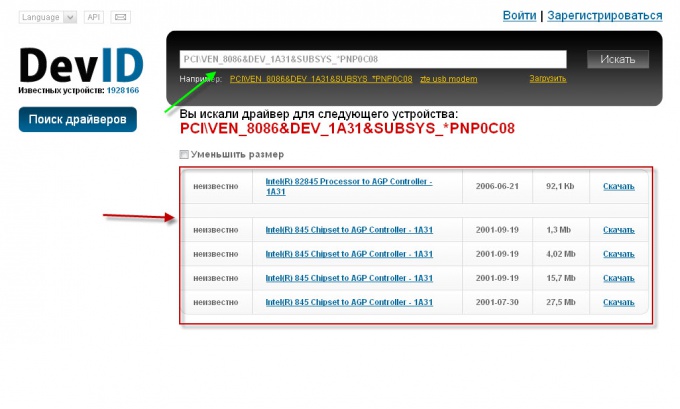
Tips 5: Hvordan ser hvilken versjon av Windows som er installert
Mange ting som eieren av datamaskinen vet iGenerelt er det ikke nødvendig så lenge du ikke trenger å endre noe i maskinvare eller programvare på PCen. En av disse tingene er informasjon om hvilke versjon operativsystemet installert på det.Når du for eksempel installerer en driver på et nytt maskinvare- eller antivirusprogram, blir denne informasjonen nødvendig for å kunne velge hvilken versjon av produktet som skal installeres.

Du trenger
- - En datamaskin med Windows.
instruksjon
1
Du kan lære om Windows-versjonen på mange måter.Men avhengig av versjonen, kan plasseringen av denne informasjonen variere. Kanskje den mest allsidige er bruk av et standardverktøy som er bygd inn i operativsystemet kalt dxdiag for dette formålet. For å kjøre det, åpne en Windows kommandoprompt.
2
For å komme til kommandolinjen, klikktastekombinasjonen Win + R. Du kan ringe den på andre måter, men disse metodene, igjen, avhenger av versjonen av operativsystemet. Så i Windows XP er det et "Kjør" element i "Start" -menyen, når du klikker på det, vises kommandolinjen. I Windows 7 kan søkefeltet for filer og programmer nederst på samme Start-meny brukes som en kommandolinje. Bruk noen av de angitte metodene og aktiver kommandolinjen.
3
Skriv dxdiag ved ledeteksten.På samme tid må du sørge for at boksen ikke er inkludert (slik at bokstavene var små) og det engelske tastaturoppsettet ble valgt. For å endre tastaturoppsettet nederst til høyre på skjermen klikker du på forkortelsen for det aktive språket (hvis russisk er aktiv, disse er to store bokstaver RU) og velg alternativet EN i rullegardinlisten.
4
Etter at du har skrevet inn ønsket kommando ikommandolinje, trykk Enter. Du vil se vinduet for diagnostikkverktøyet åpent. Strengt tatt er det direkte formål å få detaljert informasjon om multimedieegenskapene til systemet og versjonen, samt DirectX-pakkeinnstillingene, men informasjon om OS-versjonen er også inkludert i denne listen.
5
I vinduet som vises, finn linjen "Operativsystem". Denne linjen inneholder fullt navn på operativsystemet. I tillegg angir det bitbredden (32 eller 64 biter), så vel som versjon samlinger - sekvensnummeret til hoveddisken som installasjonen ble laget av. Du trenger sannsynligvis ikke byggversjonen, men skriver ned navnet på operativsystemet og bitdjupet, eller husk det.
Tips 6: Hvordan oppdatere utdaterte drivere
Praksis viser at bruken av nyeVersjonen av driveren lar deg forbedre ytelsen til bestemte enheter. Vanligvis installerer oppdaterte drivere stabiliserer maskinvaren og retter feil som ble funnet i tidligere versjoner.

Du trenger
- - Sam Drivere;
- - Internett-tilgang.
instruksjon
1
Eksperter anbefaler at man installerer manueltdrivere for hver enhet. Det er ganske vanskelig å utføre denne prosedyren. I tillegg tar det relativt lang tid. Lag en liste over enheter som du vil oppdatere programvaren for.
2
Besøk nettsidene til selskaper som utviklet segutstyr som er på listen din. De fleste store selskaper tilbyr å laste ned drivere direkte fra deres nettsteder. Benytt deg av denne muligheten.
3
Hvis du lastet ned installasjonsprogrammet, bareKjør denne applikasjonen. Følg trinn-for-trinn-menyen for å velge driverinstallasjonsmodus. Ikke installer tilleggsverktøy, hvis dette ikke er nødvendig.
4
Når du har lastet ned arkivet som inneholder driverfilene, må du opprette en ny mappe. Trekk ut filene fra arkivet til det. Gå til "Enhetsbehandling" -menyen.
5
Høyreklikk på navnet på maskinvaren med foreldede drivere. Velg elementet "Egenskaper". Klikk på "Driver" -fanen og klikk på "Oppdater" -knappen.
6
Gå til manuell modus for å installere filer. Åpne Utforsker-menyen ved å klikke på "Bla gjennom" -knappen. Naviger til katalogen hvor du hentet de nedlastede filene. Klikk på Ok-knappen. Bruk den beskrevne algoritmen til å installere drivere av andre enheter.
7
Hvis du oppdaterer driverne umiddelbart etter installasjon av en ny kopi av operativsystemet, er det mer rimelig å bruke en ekstra applikasjon. Last ned Sam-drivere og kjør det.
8
Etter en stund vil programmet gi deg en liste over drivere som kan installeres for bestemte enheter. Velg de nødvendige bunter og klikk på "Installer" -knappen.
9
Gå til den automatiske filoppdateringsmodusen. Start datamaskinen på nytt etter å ha installert alle de valgte driveren.
Tips 7: Hvilke drivere er nødvendig når du installerer vinduer
Installerer Windows fjerner alt førinstallert i programsystemet. Installasjonen av en ny versjon av systemet påvirker også driverne som tidligere ble installert i systemet. Etter at du har installert Windows, må brukeren kanskje installere drivere for et maskinvare som ikke var angitt under installasjonsprosessen.

Hvor å skrive drivere
Før du installerer systemet,slik at du har driverne for datamaskinen skrevet på et eget medium. Programvaren kan lagres på et separat lagringsmedium, for eksempel en CD-ROM eller USB-minnepinne.I de fleste tilfeller leveres stasjoner med drivere når du kjøper en datamaskin eller bærbar datamaskin.Etter at du har installert systemet på nytt, vil dudu må installere fra disken alle tilgjengelige drivere for normal drift av systemet og fortsette å konfigurere det. Drivere tillater ikke bare å bestemme enhetens støtte for systemet, men også å øke hastigheten på Windows.
Nettverkskortdriver
Før du installerer Windows på nytt,slik at du har en driver for nettverkskortet for hånden. Last ned installasjonsprogrammet fra det offisielle nettstedet til utvikleren av nettverkskortet ditt. Selv om Windows 7 er ofte sant bestemmer modell av utstyr, vil tilgjengeligheten av nettverkskort driver lar deg laste ned andre drivere, om nødvendig, filen som du, uansett grunn, var ikke i stand til å pre-nedlasting.Ved å installere støtten på nettverkskortet kan du få tilgang til Internett på et nylig installert system for å fortsette konfigurasjonen.







